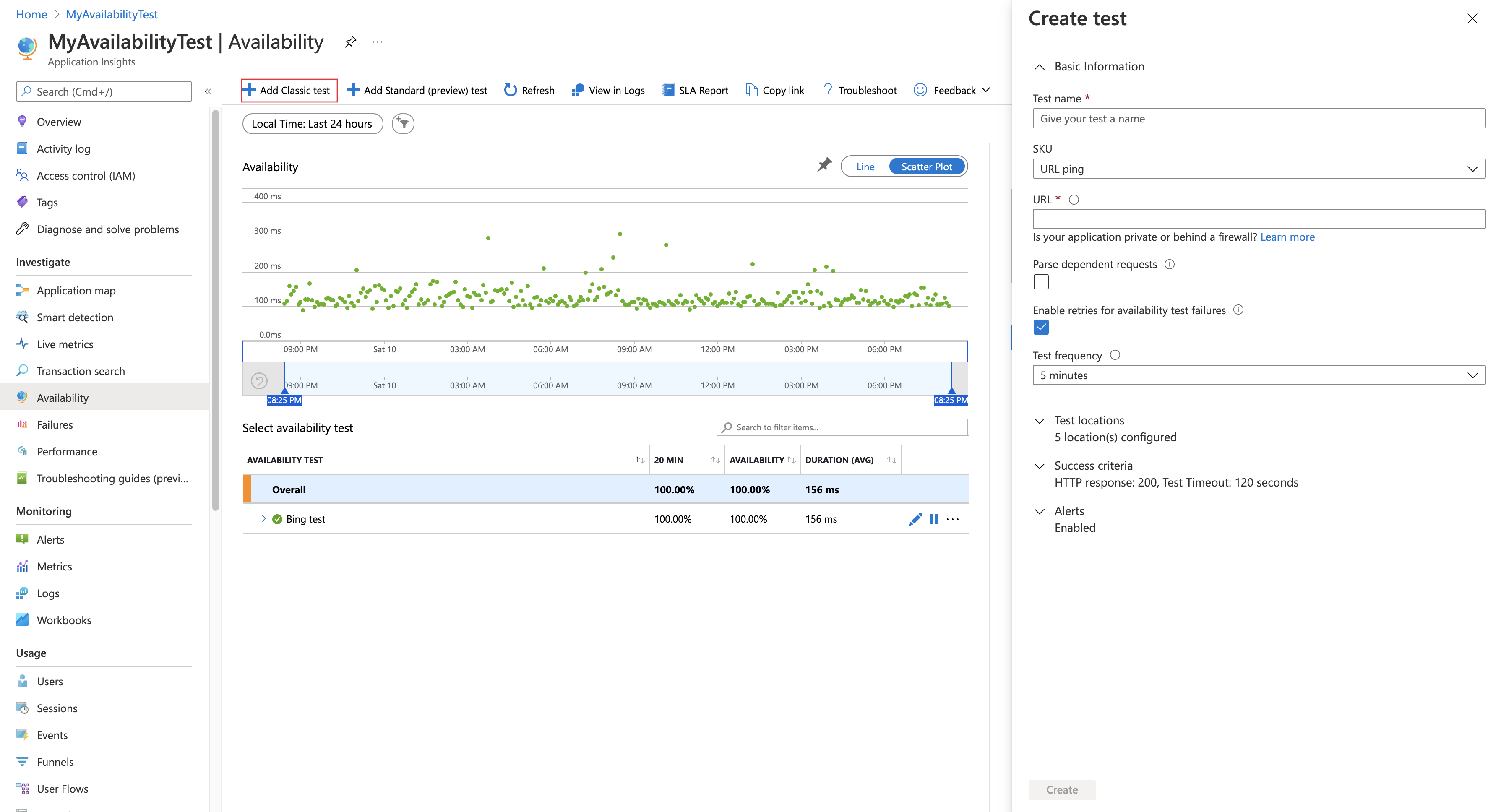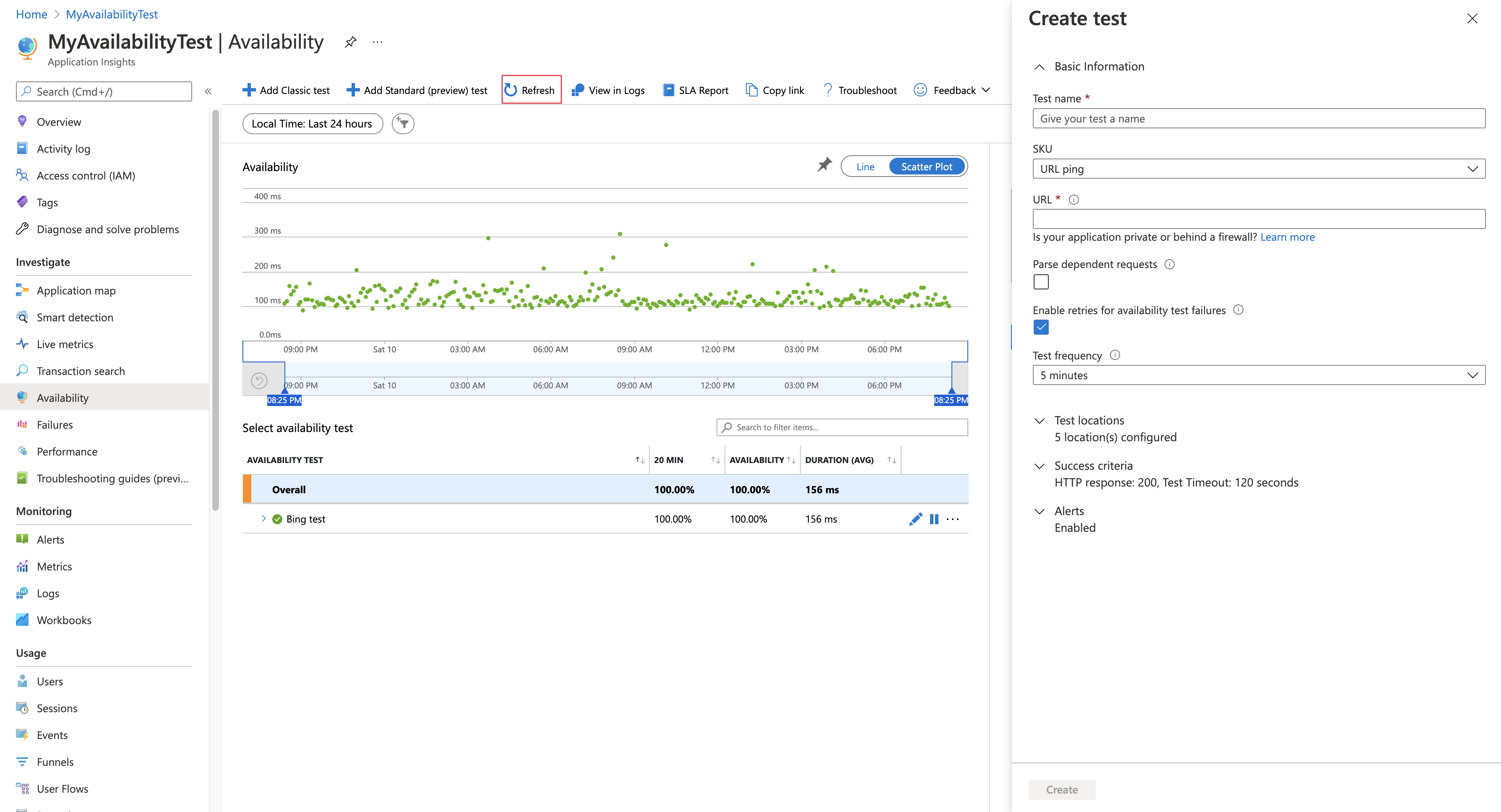A rendelkezésre állás monitorozása URL-pingelési tesztekkel
A név URL-pingelési tesztje egy kicsit téves. Ezek a tesztek nem használják az Internet Control Message Protocol (ICMP) protokollt a webhely rendelkezésre állásának ellenőrzéséhez. Ehelyett fejlettebb HTTP-kérési funkciókat használnak annak ellenőrzésére, hogy egy végpont válaszol-e. Mérik a válaszhoz társított teljesítményt. Emellett lehetővé teszik az egyéni sikerességi feltételek beállítását is, olyan speciális funkciókkal párosítva, mint a függő kérések elemzése és az újrapróbálkozások engedélyezése.
Rendelkezésre állási teszt létrehozásához egy meglévő Application Insights-erőforrást kell használnia, vagy létre kell hoznia egy Application Insights-erőforrást.
Fontos
2026 . szeptember 30-án megszűnnek az URL-pingelési tesztek. Váltás normál tesztekre , mielőtt.
- A standard tesztek futtatásához költség tartozik. A szabványos teszt létrehozása után a rendszer díjat számít fel a tesztvégrehajtásokért.
- A folyamat megkezdése előtt tekintse meg az Azure Monitor díjszabását .
Feljegyzés
Az URL-pingelési tesztek klasszikus tesztekként vannak kategorizálva. Ezeket a Rendelkezésre állás panel Klasszikus teszt hozzáadása területén találja. További speciális funkciókért tekintse meg a Standard teszteket.
Fontos
Az URL-pingteszt a nyilvános internet DNS-infrastruktúrájára támaszkodik a tesztelt végpontok tartományneveinek feloldásához. Ha privát DNS-t használ, győződjön meg arról, hogy a nyilvános tartománynév-kiszolgálók feloldják a teszt összes tartománynevét. Ha ez nem lehetséges, használhat helyette egyéni TrackAvailability teszteket .
Teszt létrehozása
Az első rendelkezésre állási kérés létrehozása:
Az Application Insights-erőforrásban nyissa meg a Rendelkezésre állás panelt, és válassza a Klasszikus teszt hozzáadása lehetőséget.
Nevezze el a tesztet, és válassza ki az SKU URL-pingjét.
Adja meg a tesztelni kívánt URL-címet.
Módosítsa a beállításokat az igényeinek megfelelően az alábbi táblázat használatával. Válassza a Létrehozás lehetőséget.
Beállítás Leírás URL-cím Az URL-cím bármely tesztelni kívánt weblap lehet, de láthatónak kell lennie a nyilvános interneten. Az URL-cím tartalmazhat lekérdezési sztringet. Például egy kicsit gyakorolhatja az adatbázist. Ha az URL-cím átirányításra van feloldva, legfeljebb 10 átirányítást követhet. Függő kérelmek elemzése A teszt képeket, szkripteket, stílusfájlokat és más fájlokat kér le, amelyek a vizsgált weblap részét képezik. A rögzített válaszidőbe a fájlok lekérése is beleszámít. A teszt meghiúsul, ha ezen erőforrások bármelyike nem tölthető le sikeresen a teljes teszt időtúllépése alatt. Ha a beállítás nincs engedélyezve, a teszt csak a megadott URL-címen kéri le a fájlt. A beállítás engedélyezése szigorúbb ellenőrzést eredményez. A teszt sikertelen lehet olyan esetekben, amelyek nem észlelhetők a webhelyen való manuális böngészés során. Újrapróbálkozás engedélyezése Ha a teszt sikertelen, rövid idő elteltével újrapróbálkozott. Csak akkor jelent hibát, ha három egymást követő kísérlet meghiúsul. Ezután a rendszer a teszteket a szokásos tesztelési gyakorisággal végzi el. Az újrapróbálkozás ideiglenesen fel van függesztve a következő sikeres műveletig. Ez a szabály függetlenül van alkalmazva minden egyes teszthelyen. Ezt a lehetőséget javasoljuk. A hibák átlagosan körülbelül 80 százaléka eltűnik újrapróbálkozások esetén. Teszt gyakorisága Ez a beállítás határozza meg, hogy milyen gyakran fut a teszt az egyes teszthelyekről. Az alapértelmezett gyakoriság öt perc és öt teszthely, a webhely tesztelése percenként átlagosan. Teszthelyek Ennek a beállításnak az értékei azok a helyek, ahonnan a kiszolgálók webes kéréseket küldenek az URL-címre. Javasoljuk, hogy legalább 5 teszthelyet biztosítson, hogy meg tudja különböztetni a webhely problémáit a hálózati problémáktól. Legfeljebb 16 hely választható ki.
Ha az URL-cím nem látható a nyilvános internetről, választhatja, hogy szelektíven nyitja meg a tűzfalat, hogy csak a teszttranzakciókat engedélyezze. A rendelkezésreállási tesztek ügynökeire vonatkozó tűzfalkivételekkel kapcsolatos további információért tekintse meg az IP-címekkel foglalkozó útmutatót.
Feljegyzés
Javasoljuk, hogy több helyről is tesztelje a teszteket, legalább öt helyen. Ez a megközelítés segít megelőzni a hamis riasztásokat, amelyek egy adott hely átmeneti problémáiból eredhetnek. Azt is megállapítottuk, hogy az optimális konfiguráció az, hogy a teszthelyek száma megegyezik a riasztási hely küszöbértékével + 2.
Sikeresség feltétele
| Beállítás | Leírás |
|---|---|
| Tesztelési időtúllépés | Csökkentse ezt az értéket, hogy értesítést kapjon a lassú válaszokról. A teszt akkor számít hibának, ha a webhelyről érkező válaszok nem érkeztek meg ebben az időszakban. Ha a függő kérések elemzése lehetőséget választotta, az összes képnek, stílusfájlnak, szkriptnek és más függő erőforrásnak meg kell érkeznie ezen az időszakon belül. |
| HTTP-válasz | A visszaadott állapotkód, amely sikeresnek számít. Az a kód, amely azt jelzi, hogy egy normál weblap visszaadása 200. |
| Tartalomegyezés | Teszteljük, hogy egy sztring pontos kis- és nagybetűk közötti egyezése minden válaszban bekövetkezik-e. Egyszerű sztringnek kell lennie, helyettesítő karakterek nélkül (például "Üdvözöljük!"). Ne felejtse el, hogy ha a lap tartalma megváltozik, előfordulhat, hogy frissítenie kell. A tartalomegyezés csak angol karaktereket támogat. |
Riasztások
| Beállítás | Leírás |
|---|---|
| Közel valós idejű (előzetes verzió) | Javasoljuk, hogy közel valós időben működő riasztásokat használjunk. Ezt a riasztástípust a rendelkezésre állási teszt létrehozása után konfigurálhatja. |
| Riasztási hely küszöbértéke | A riasztási hely küszöbértéke és a tesztelési helyek száma közötti optimális kapcsolat a riasztási hely küszöbértéke = a tesztelési helyek száma – 2, legalább öt teszthellyel. |
Földrajzi helyek területcímkéi
A rendelkezésre állási URL-pingelési teszt üzembe helyezésekor az alábbi populációcímkéket használhatja a földrajzi hely attribútumához az Azure Resource Manager használatával.
Azure Government
| Megjelenített név | Sokaság neve |
|---|---|
| USGov Virginia | usgov-va-azr |
| USGov Arizona | usgov-phx-azr |
| USGov Texas | usgov-tx-azr |
| USDoD kelet | usgov-ddeast-azr |
| USDoD Central | usgov-ddcentral-azr |
Azure China
| Megjelenített név | Sokaság neve |
|---|---|
| Kelet-Kína | mc-cne-azr |
| Kelet-Kína 2. régiója | mc-cne2-azr |
| Észak-Kína | mc-cnn-azr |
| Észak-Kína 2. régiója | mc-cnn2-azr |
Azure
| Megjelenített név | Sokaság neve |
|---|---|
| Kelet-Ausztrália | emea-au-syd-edge |
| Dél-Brazília | latam-br-gru-edge |
| Az USA középső régiója | us-fl-mia-edge |
| Kelet-Ázsia | apac-hk-hkn-azr |
| USA keleti régiója | us-va-ash-azr |
| Dél-Franciaország (korábban Franciaország középső régiója) | emea-ch-zrh-edge |
| Közép-Franciaország | emea-fr-pra-edge |
| Kelet-Japán | apac-jp-kaw-edge |
| Észak-Európa | emea-gb-db3-azr |
| USA északi középső régiója | us-il-ch1-azr |
| USA déli középső régiója | us-tx-sn1-azr |
| Délkelet-Ázsia | apac-sg-sin-azr |
| Az Egyesült Királyság nyugati régiója | emea-se-sto-edge |
| Nyugat-Európa | emea-nl-ams-azr |
| USA nyugati régiója | us-ca-sjc-azr |
| Az Egyesült Királyság déli régiója | emea-ru-msa-edge |
A rendelkezésre állási teszt eredményeinek megtekintése
A rendelkezésre állási teszt eredményeit vonal- és pontdiagram-nézetekkel is megjelenítheti.
Néhány perc elteltével válassza a Frissítés lehetőséget a teszt eredményeinek megtekintéséhez.
A pontdiagram nézet a diagnosztikai tesztlépés részleteit tartalmazó teszteredmények mintáit jeleníti meg. A tesztmotor a sikertelen tesztekkel kapcsolatos diagnosztikai adatokat tárolja. A sikeres tesztek esetében a végrehajtások részhalmazainak diagnosztikai adatait is tárolja. Vigye az egérmutatót bármelyik zöld vagy piros pont fölé a teszt nevének és helyének megtekintéséhez.
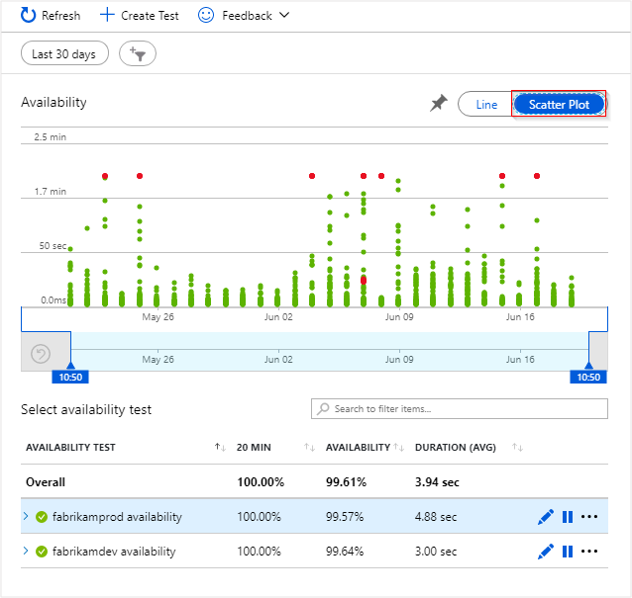
Válasszon ki egy adott tesztet vagy helyet, vagy csökkentse az időtartamot, hogy további eredményeket jelenítsen meg a kamatidőszak körül. A Kereséskezelővel megtekintheti az összes végrehajtás eredményét, vagy elemzési lekérdezésekkel egyéni jelentéseket futtathat ezen az adatokon.
Tesztek vizsgálata és szerkesztése
Teszt szerkesztéséhez, ideiglenes letiltásához vagy törléséhez jelölje ki a teszt neve melletti három pontot (...). A konfigurációs módosítások a módosítás után akár 20 percet is igénybe vehetnek.
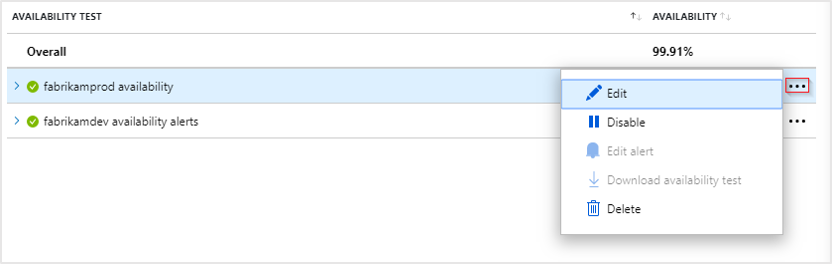
Előfordulhat, hogy le szeretné tiltani a rendelkezésre állási teszteket vagy a hozzájuk társított riasztási szabályokat, miközben karbantartást végez a szolgáltatáson.
Műveletek, ha hibákat lát
Jelöljön ki egy piros elemet.
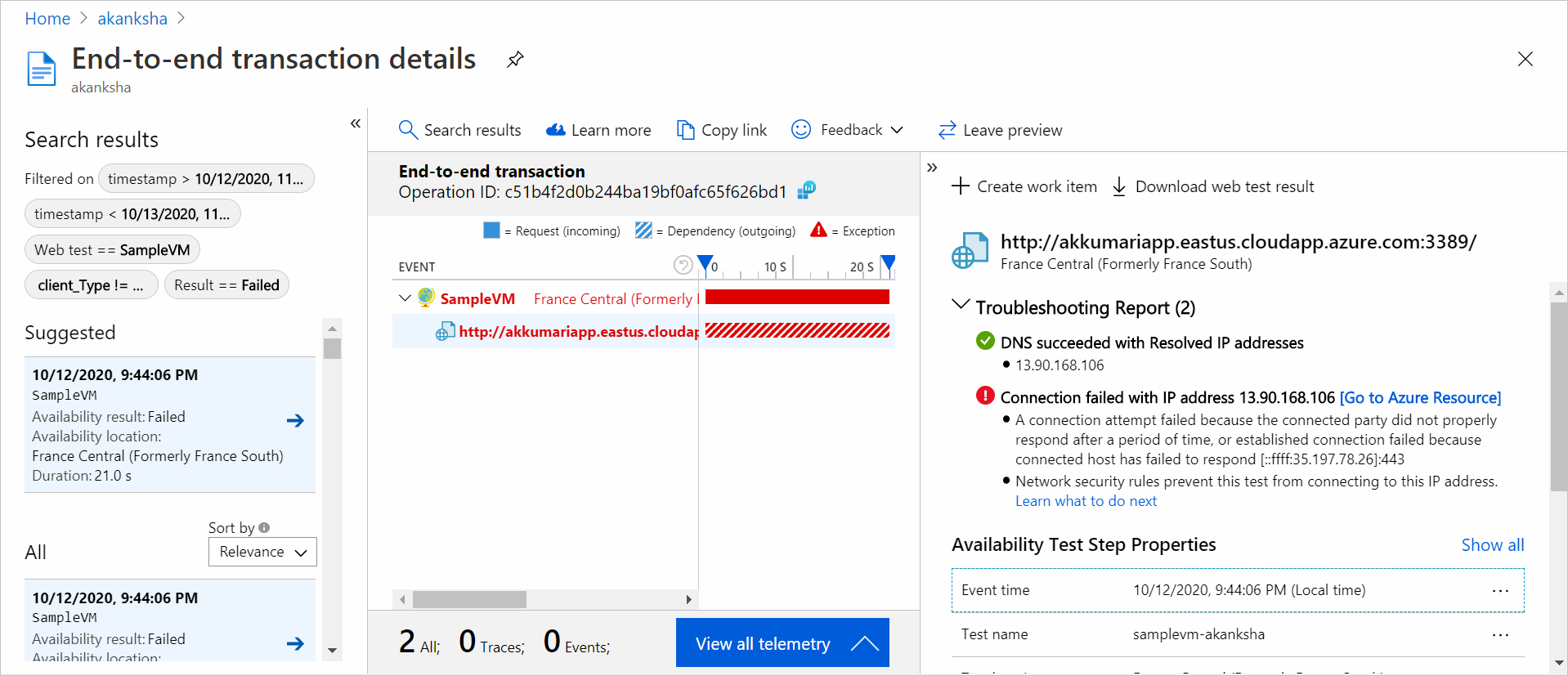
A rendelkezésre állási teszt eredményéből az összes összetevő tranzakciós adatait láthatja. Ezután:
- Tekintse át a hibaelhárítási jelentést annak megállapításához, hogy mi okozhatta a teszt meghiúsulását, amíg az alkalmazás továbbra is elérhető.
- Megvizsgálhatja a kiszolgálótól érkezett választ.
- A sikertelen rendelkezésre állási teszt feldolgozása során gyűjtött, korrelált kiszolgálóoldali telemetriával kapcsolatos hiba diagnosztizálása.
- A probléma nyomon követéséhez naplózza a problémát vagy a munkaelemet a Gitben vagy az Azure Boardsban. A hiba tartalmazni fog egy hivatkozást erre az eseményre.
- Megnyithatja a webes teszt eredményét a Visual Studióban.
A végpontok közötti tranzakciódiagnosztikával kapcsolatos további információkért tekintse meg a tranzakciódiagnosztika dokumentációját.
Válassza ki a kivételsort annak a kiszolgálóoldali kivételnek a részleteinek megtekintéséhez, amely miatt a szintetikus rendelkezésre állási teszt meghiúsult. A hibakeresési pillanatképet a kódszintű diagnosztikához is lekérheti.
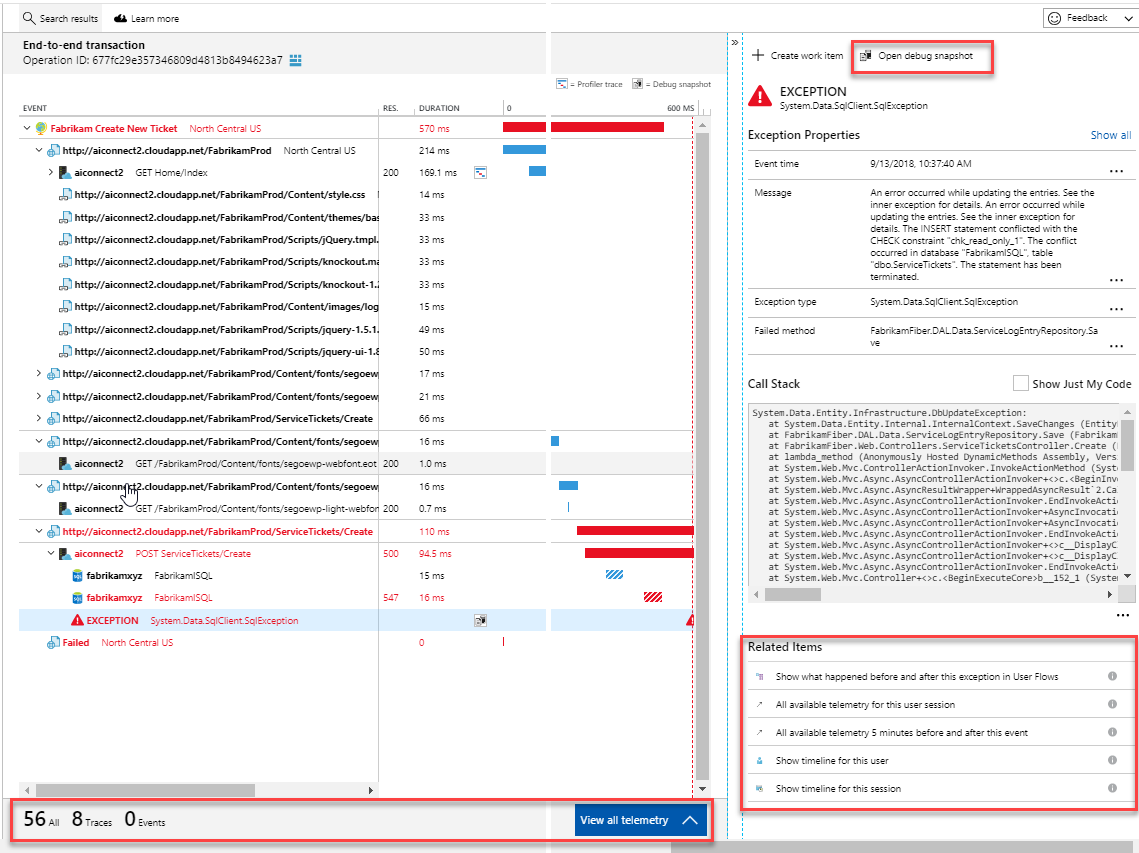
A nyers eredmények mellett két fő rendelkezésre állási metrikát is megtekinthet a Metrics Explorerben:
- Rendelkezésre állás: Az összes tesztvégrehajtás során sikeres tesztek százalékos aránya.
- Tesztelés időtartama: Az összes tesztvégrehajtás átlagos tesztideje.
Automation
- Használjon PowerShell-szkripteket a rendelkezésre állási teszt automatikus beállításához.
- Állítson be egy olyan webhookot , amely a riasztások létrehozásakor lesz meghívva.